ALIENTECH Dashboard Tools at Software para sa ECU Remapping

MAHALAGANG IMPORMASYON
Ang Gabay sa Gumagamit na ito ay espesyal na idinisenyo upang ilarawan kung paano gamitin ang Alientech Dashboard, ang bagong platform kung saan maaari mong ma-access ang ilang mga serbisyong ibinigay ng Alientech srl sa mga customer nito sa pamamagitan ng ALIEN id.
Iminumungkahi naming maingat mong basahin ang Gabay sa Gumagamit na ito bago magrehistro at simulang gamitin ang Dashboard, at panatilihin itong laging nasa kamay.
| Bersyon | Petsa ng paglabas | Mga Tala sa Paglabas | Ref. Pahina |
| 1.0 | 06/12/2019 | Bagong Gabay sa Gumagamit na ipinakilala para sa Alientech Dashboard | Lahat |
| 1.01 | 20/01/2020 | Binago ang ilang mga screenshot | 11,15 |
| 1.02 | 24/01/2020 | Nagdagdag ng mga bagong abiso tungkol sa email address ng pagpaparehistro | 7,16 |
| 1.03 | 10/03/2020 | Binago ang ilang mga screenshot | 5,6,7,8,9, 10,19,20 |
Mga babala
Mahahalagang paunawa tungkol sa paggamit ng Alientech Dashboard
- Ang mga gastos sa koneksyon sa Internet para sa pag-access sa Alientech Dashboard at para sa pagbibigay ng lahat ng kaugnay na serbisyo ay nasa iyong gastos.
Mahahalagang paunawa tungkol sa mga nilalaman sa Gabay na ito
- Ang Alientech srl ay nagmamay-ari at nangangasiwa ng ilan o lahat ng mga karapatan sa mga larawan at iba pang naka-copyright na nilalaman sa Gabay sa Gumagamit na ito. Ang paggamit ng mga imahe at iba pang naka-copyright na nilalaman (kabilang ang, ngunit hindi limitado sa, pagkopya, pagpaparami, pagbabago, pagsasalin, pag-upload sa isang network, pagpapakita, pagpapadala, pamamahagi, paglilisensya, pagbebenta at pag-publish) maliban kung ginamit dito, ay ipinagbabawal sa extend na pinapayagan ng batas.
- Ang Gabay sa Gumagamit na ito at ang mga larawan sa screen na kumakatawan sa Alientech Dashboard na ginamit sa buong gabay na ito ay maaaring magbago nang walang abiso.
- Ang mga larawan sa screen na ginamit sa buong Gabay na ito ay maaaring kathang-isip lamang o maaaring iba sa aktwal na mga larawan sa screen.
Tungkol sa mga trademark
- K-Suite, KESSv2, K-TAG, Powergate3+ at ECM Titanium ay alinman sa mga rehistradong trademark o trademark ng Alientech srl.
- Ang lahat ng iba pang trademark ay mga pag-aari ng kani-kanilang mga may-ari.
Talasalitaan
Bago ka magsimula, dapat kang maging pamilyar sa ilang terminong ginamit sa gabay na ito.
| Termino | Paliwanag |
| Organisasyon | Ang organisasyon ay ang kumpanyang irerehistro sa Alientech Dashboard. Maaari itong maging isang solong tao, o isang kumpanya na maaaring lumikha ng maraming user, upang pamahalaan ang mga karapatan sa pag-access ng mga tauhan nito sa iba't ibang serbisyo at lugar. Para kay example:
|
| Gumagamit | Ang isang user ay ang miyembro ng isang Organisasyon na maaaring magkaroon ng limitado o walang limitasyong pag-access sa iba't ibang mga serbisyo at lugar, ayon sa mga karapatang ipinagkaloob sa kanila ng administrator ng Organisasyon. |
Pagpaparehistro ng ALIEN_id
Sa pamamagitan ng paggawa ng ALIEN id, maa-access mo ang lahat ng serbisyo ng Alientech na may isang set ng mga kredensyal (ibig sabihin, username at password), pamahalaan ang mga karapatan sa pag-access ng lahat ng iyong staff, pamahalaan ang iyong mga subscription, kumonsulta sa Mga Gabay sa Gumagamit, at marami pang mga tampok bilang ipinaliwanag sa mga sumusunod na seksyon.
- Ang unang tao ng iyong kumpanya na gagawa ng pagpaparehistro ay itatalaga na may walang limitasyong mga karapatan sa pag-access sa lahat ng mga serbisyo at lugar. Para sa kadahilanang ito, iminumungkahi namin na ang unang pagpaparehistro ay ginawa ng taong namamahala sa iyong kumpanya, nang sa gayon ay magagawa niyang lumikha at pamahalaan ang mga account ng gumagamit na nakatuon sa bawat indibidwal na pag-andar ng kawani ng iyong kumpanya.
- Napakahalaga na ang mga miyembro ng iyong staff ay hindi lumikha ng isang ALIEN_id sa kanilang sarili: kapag ang isang ALIEN_id ay ginawa nang nakapag-iisa, hindi ito maiuugnay sa isang organisasyon, at ang tanging solusyon ay ang tanggalin ang account na ito. Ang tamang pamamaraan ay maghintay ang mga miyembro ng iyong team hanggang sa mairehistro ng iyong Organisasyon ang lahat ng User ALIEN_id na kailangan bago i-access ang Alientech Dashboard.
Kung kailangan mong mulingview ang paliwanag ng pagkakaiba sa pagitan ng "Organisasyon" at "User", mangyaring sumangguni sa Talasalitaan seksyon.
Paano gumawa ng ALIEN_id para sa iyong organisasyon
- Mag-login sa Alientech Data Bank https://databank.alientech.to/ gamit ang iyong kasalukuyang kredensyal sa pag-log in.
- Mag-click sa OK sa mensaheng ipinapakita upang mai-redirect sa Alientech Dashboard.

Larawan 1: Mensahe sa Alientech Data Bank na humihiling ng pagpaparehistro ng isang ALIEN_id
Mahalagang paunawa
Kung mayroon kang higit sa isang Customer Code, kailangan mo lang magrehistro sa Alientech Dashboard nang isang beses: kapag nag-login ka sa Alientech Data Bank gamit ang lumang kredensyal sa pag-login ng isa pang Customer Code mo, i-click lamang ang button sa Figure 1 at mag-login sa Alientech Dashboard gamit ang iyong ALIEN_id. Sa paggawa nito, maiuugnay ang lahat ng iyong Customer Code sa iyong ALIEN_id.

Larawan 2: Alientech Dashboard – Pahina ng pag-login - Mag-click sa Magrehistro ngayon.
- Punan ang lahat ng mga patlang ng iminungkahing form ng impormasyon sa pag-login na gusto mo.
Tandaan: Ang lahat ng mga patlang ay ipinag-uutos, tulad ng ipinahiwatig ng pulang asterisk. Siguraduhing huwag gumawa ng anumang typo sa iyong pangalan at apelyido dahil hindi ito posibleng baguhin.
a. Pakipili lang ang “Pribadong customer” kung hindi ka gumagamit ng mga produkto at serbisyo ng Alientech para sa mga layuning nagtatrabaho.
b. Maglagay ng password na hindi bababa sa 8 character, kasama ang parehong mga titik at numero, at may kahit isang espesyal na character (&, %, @, #, atbp.).
c. Piliin ang wika kung saan mo gustong maranasan ang Dashboard, kabilang sa mga iminungkahi.
Para sa mga layunin ng Gabay sa Gumagamit na ito, ang paglikha ng "account ng kumpanya" ay gagamitin bilang example.

Dapat kang maglagay ng wasto at aktibong email address upang makapagrehistro para sa isang ALIEN id. - Mag-click sa Susunod upang magpatuloy.
- Punan ang mga field ng iminungkahing form ng iyong contact at impormasyon sa pananalapi.
Tandaan: ang mga ipinag-uutos na patlang ay ipinahiwatig ng pulang asterisk.

- Mag-click sa Susunod upang magpatuloy.
Tandaan: Kung nag-click ka sa Bumalik babalik ka sa nakaraang form, upang baguhin at/o baguhin ang iyong impormasyon sa pag-login. - Markahan ang checkbox upang sumang-ayon sa patakaran sa privacy ng Alientech srl.
- Kumpletuhin ang hamon ng reCAPTCHA para kumpirmahin na hindi ka robot.
- Mag-click sa Kumpirmahin ang pagpaparehistro upang makumpleto ang pamamaraan.

- Kapag kumpleto na ang pagpaparehistro, isang mensahe ng kumpirmasyon ang ipapakita, at makakatanggap ka ng activation e-mail sa address na ipinasok sa registration form.

Larawan 6: Mensahe na nagpapatunay ng matagumpay na pagpaparehistro - Pumunta sa iyong inbox at mag-click sa button na nakapaloob sa e-mail na natanggap mula sa Alientech upang patunayan at i-activate ang iyong ALIEN_id.

- Kapag na-activate na ang iyong ALIEN_id, maaari kang mag-log in sa Alientech Dashboard at magsimulang magtrabaho.
Kapag nakagawa ka na ng ALIEN_id, magagamit mo ang mga bagong kredensyal sa pag-log in na itinakda para sa Alientech Dashboard upang ma-access ang Alientech Data Bank at ang Help Desk.
Alientech Dashboard menu at mga pangunahing tampok
Kapag naka-log ka na sa Alientech Dashboard, mayroon kang isang sidebar navigation menu sa kaliwang bahagi ng page, at mga tab ng mabilis na access sa serbisyo sa gitna ng page.

Mga icon sa Alientech Dashboard
![]() Upang pumunta sa pangunahing pahina ng Alientech Dashboard.
Upang pumunta sa pangunahing pahina ng Alientech Dashboard.
![]() Upang baguhin ang wika ng paggamit ng Alientech Dashboard.
Upang baguhin ang wika ng paggamit ng Alientech Dashboard.
![]() Upang pamahalaan ang iyong ALIEN_id, ang iyong user na ALIEN_id at mag-logout.
Upang pamahalaan ang iyong ALIEN_id, ang iyong user na ALIEN_id at mag-logout.
Menu ng nabigasyon sa sidebar
Sa kaliwang bahagi ng Alientech Dashboard mayroong isang sidebar navigation menu, kung saan maaari mong pamahalaan ang iyong ALIEN_id, makipag-ugnayan sa Alientech webmga site, at mag-download ng dokumentasyon at software ng Alientech.

Ang aking profile
Mag-click sa Aking profile sa sidebar navigation menu kung kailangan mong baguhin ang iyong profile impormasyon, o kung nais mong magdagdag ng bagong user. Para sa karagdagang impormasyon kung paano magdagdag ng bagong User sa iyong Organisasyon, tingnan ang seksyon Paano gumawa ng User ALIEN id para sa iyong staff.

Alientech Tools website
Mag-click sa Alientech Tools website sa sidebar navigation menu para magbukas ng bagong page sa iyong browser at mag-navigate sa Alientech institutional website.
Balitang Alientech website
Mag-click sa Alientech News website sa sidebar navigation menu para magbukas ng bagong page sa iyong browser at mag-navigate sa Alientech website na nakatuon sa lahat ng mga balita tungkol sa Alientech world.
Academy Online website
Mag-click sa Academy Online website sa sidebar navigation menu para magbukas ng bagong page sa iyong browser at mag-navigate sa Alientech website na nakatuon sa mga kurso sa pagsasanay.
Mga Gabay sa Gumagamit
Mag-click sa User Guides sa sidebar navigation menu para magpakita ng bagong page sa Alientech Dashboard, kung saan makikita mo ang lahat ng User Guides na kasalukuyang available para sa Alientech na mga tool at serbisyo.

Feedback
Mag-click sa Feedback sa sidebar navigation menu para magpadala ng e-mail kasama ng iyong ulat sa karanasan, anumang kapaki-pakinabang na mungkahi o pagpapahalaga sa Alientech Dashboard.
I-download ang lugar
Mag-click sa Download area sa sidebar navigation menu para magbukas ng bagong page sa iyong browser gamit ang Alientech institutional webpahina ng site na naglalaman ng lahat ng mga link para mag-download ng software, mga listahan ng sasakyan, mga deklarasyon ng EC ng pagsunod at Mga Gabay sa Gumagamit.
Mga tab ng mabilis na pag-access sa serbisyo
Sa gitna ng Alientech Dashboard mayroong mga tab na mabilis na access sa serbisyo upang maabot ang lahat ng serbisyo ng Alientech. Ang pag-access sa mga serbisyo ay nakasalalay sa mga karapatang itinakda ng organisasyon para sa bawat user. Para kay exampSa gayon, ang isang user na may karapatan lamang sa tab na Pamamahala ng Produkto ay hindi magagamit ang mga link na nakalista sa Encoding Portal at Help Desk na mga tab. Para sa higit pang impormasyon tungkol sa mga karapatan ng User, tingnan ang seksyon Susi ng mga karapatan at tungkulin.

Pamamahala ng produkto
Sa pamamagitan ng pag-click sa View mga subscription, ang karapat-dapat na user ay ire-readdress sa Alientech Data Bank page kung saan posibleng i-renew ang mga subscription ng lahat ng tool na nauugnay sa iyong Customer Code.
Sa pamamagitan ng pag-click sa View activation, ang may karapatan na user ay ibabalik sa Alientech Data Bank page kung saan posibleng pamahalaan ang mga activation ng lahat ng tool na nauugnay sa iyong Customer Code.
Encoding portal
Sa pamamagitan ng pag-click sa mga link KESSv2 Decode at encode Slave files at K-TAG I-decode at i-encode ang Alipin files, ang karapat-dapat na user ay ire-readdress sa Encoding Portal, ang bagong online na serbisyo upang pamahalaan ang file mula sa iyong mga kagamitan sa Alipin.
Tandaan: Ang pag-access sa portal na ito ay nakasalalay din sa pagkakaroon ng isang Master tool na may hindi bababa sa isang Slave tool na nauugnay.
Help Desk
Sa pamamagitan ng pag-click sa Suporta sa Teknikal, ang may karapatan na gumagamit ay ibabalik sa Help Desk, ang Ticket Portal upang humingi ng teknikal na suporta.
Sa pamamagitan ng pag-click sa Maghanap para sa orihinal files, ang karapat-dapat na user ay ibabalik sa page ng Alientech Data Bank na nakatuon sa Awtomatikong paghahanap at pag-download ng orihinal files (magagamit ang serbisyo 24/7). Sa pamamagitan ng pag-click sa Orihinal file kahilingan, ang karapat-dapat na gumagamit ay ibabalik sa pahina ng Alientech Data Bank na nakatuon sa Orihinal file kahilingan na pinoproseso ng isang operator ng Alientech Technical Support Service (kaya available lang sa mga araw at oras ng pagbubukas ng Alientech Srl).
Sa pamamagitan ng pag-click sa kahilingan ng Driver, ang karapat-dapat na user ay mababalikan sa pahina ng Alientech Data Bank na nakatuon sa kahilingan ng Driver na naproseso ng isang operator ng Alientech Technical Support Service (kaya available lamang sa mga araw at oras ng pagbubukas ng Alientech Srl).
Paano gumawa ng User ALIEN_id para sa iyong staff
- Mag-click sa Aking profile sa kaliwang sidebar navigation menu.
- Mag-scroll pababa sa pahina hanggang sa frame ng Impormasyon ng Kumpanya, pagkatapos ay mag-click sa pindutan.

Larawan 13: Alientech Dashboard – Button na Magdagdag ng miyembro ng team sa My profile seksyon - Punan ang mga patlang ng iminungkahing form ng impormasyon ng miyembro ng iyong kawani kung saan nais mong lumikha ng ALIEN_id.
Tandaan: ang mga ipinag-uutos na patlang ay ipinahiwatig ng pulang asterisk.
Dapat kang maglagay ng wasto at aktibong email address upang makapagrehistro para sa isang ALIEN_id. - Itakda ang mga karapatan sa pag-access na nais mong ibigay sa iyong miyembro ng kawani sa pamamagitan ng pagmamarka sa kahon sa tabi ng kanan na gusto mong italaga. Para sa isang detalyadong listahan ng mga karapatan at tungkulin, mangyaring sumangguni sa sumusunod na seksyon Susi ng mga karapatan at tungkulin.
- Mag-click sa Lumikha ng user.
Tandaan: Kung nag-click ka sa Bumalik, lalabas ka sa pamamaraan at babalik sa My profile pahina.

Larawan 14: Mga karapatan at tungkulin ng gumagamit - Kapag nakumpleto na ang pagpaparehistro ng User ALIEN_id, isang mensahe ng kumpirmasyon ang ipapakita, at ang miyembro ng iyong staff kung saan kakagawa mo lang ng ALIEN_id ay makakatanggap ng validation e-mail sa address na iyong inilagay sa registration form.

Larawan 15: Mensahe na nagkukumpirma ng matagumpay na paggawa ng user - Sa pamamagitan ng pag-click sa OK sa mensahe ng kumpirmasyon (Figure 15) ikaw ay ire-redirect sa User Management page ng Alientech Dashboard, kung saan maaari kang lumikha ng isa pang User.

Kailangan lang pumunta ng iyong user sa kanilang inbox at mag-click sa button na nakapaloob sa email na natanggap mula sa Alientech upang i-activate ang kanilang ALIEN id at magtakda ng personal na password. Kung hindi natanggap ng iyong user ang activation e-mail, maaari mo itong ipadala muli sa pamamagitan ng pag-click sa button sa naaangkop na user frame (Figure 16). Kapag na-activate na ng user ang kanilang ALIEN id, hindi na magiging available ang button na ito.
Susi ng mga karapatan at tungkulin
- • ADMIN – Pangangasiwa: Ang karapatang ito ay nagbibigay sa user ng kumpletong kontrol sa iyong kumpanya. Ito ay kadalasang nakalaan sa manager ng kumpanya at sumasaklaw sa lahat ng karapatan na nakalista sa ibaba.
• FILE – File pamamahala: Ang karapatang ito ay magbibigay sa user ng mga karapatan sa pag-access sa kahilingan ng driver at orihinal file humiling ng mga seksyon, at sa portal ng pag-encode.
• PAMAHALAAN – Pamamahala ng kumpanya: Ang karapatang ito ay magbibigay ng pahintulot sa user na magdagdag, magbago at mag-alis ng iba pang user, gayundin ang pag-edit ng data ng iyong kumpanya.
• SUB – Pamamahala ng subscription: Ang karapatang ito ay magbibigay-daan sa mga karapatan sa pag-access ng user na i-renew ang mga subscription ng mga tool na nauugnay sa iyong Customer Code, i-configure ang mga produkto na hindi pa sinisimulan sa pamamagitan ng pagbili ng mga protocol group o iisang protocol, at pagbabago ng uri ng tool (para sa example, pag-upgrade ng isang tool mula sa Slave hanggang Master).
Paano pamahalaan ang mga User ALIEN id na nauugnay sa iyong organisasyon
Kung nais mong magdagdag ng bagong User sa iyong Organisasyon, maaari mong alinman sa:
- Mag-click sa My Profile sa kaliwang sidebar navigation menu, o
- Mag-click sa
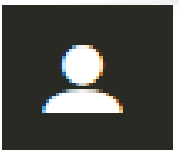 icon at pagkatapos ay mag-click sa Pamamahala ng User (magagamit lamang ang opsyon kung nakagawa ka na ng User sa pamamagitan ng My profile link).
icon at pagkatapos ay mag-click sa Pamamahala ng User (magagamit lamang ang opsyon kung nakagawa ka na ng User sa pamamagitan ng My profile link).
Kung nais mong baguhin ang mga karapatan sa pag-access ng isang umiiral nang user, mag-click sa ![]() icon at pagkatapos ay mag-click sa Pamamahala ng User.
icon at pagkatapos ay mag-click sa Pamamahala ng User.

Larawan 17: Alientech Dashboard – Mabilis na link sa pamamahala ng User
Markahan o alisan ng marka ang mga kahon sa tabi ng kanan na gusto mong idagdag / alisin sa user (Larawan 14), at pagkatapos ay mag-click sa pindutan.
Paano mag-login sa Alientech Dashboard
Upang ma-access ang Alientech Dashboard, alinman bilang tagapamahala ng Organisasyon o bilang isang User, ilagay ang iyong mga kredensyal sa pag-log in sa pahina ng Pag-login at mag-click sa pindutan (Figure18).

Larawan 18: Alientech Dashboard – Pahina ng pag-login
Nakalimutan mo ang iyong password sa pag-login o hindi nakilala
Hindi alam ng Alientech srl ang iyong personal na password. Kung nakalimutan mo ang password para sa pag-access sa Alientech Dashboard o kung hindi nakilala ang password, kailangan mong magtakda ng bago kasunod ng pamamaraan sa ibaba.
- Mag-click sa Nakalimutan ang iyong password? link sa Login page:

- Ilagay ang e-mail address na nauugnay sa iyong ALIEN_id at pagkatapos ay i-click ang button.

- Makakatanggap ka ng e-mail na naglalaman ng link para magtakda ng bagong password:

- Mag-click sa pindutan na nilalaman sa e-mail: isang bagong pahina sa iyong browser ay magbubukas, kung saan maaari kang magtakda ng isang bagong personal na password.
- Ilagay ang iyong bagong password, na dapat matugunan ang mga kinakailangan sa seguridad na nakalista sa Figure 22:
Para sa mga kadahilanang pangseguridad, dapat matugunan ng iyong password ang mga sumusunod na kinakailangan:
»Upang maging hindi bababa sa 8 character ang haba.|
» Upang isama ang parehong mga titik at numero.
» Upang magkaroon ng kahit isang espesyal na karakter(&,@,#, … ).

- Mag-click sa button upang i-save ang iyong bagong password.
Teknikal na Suporta
Serbisyong Suporta sa Teknikal
Nagbibigay ang Alientech srl sa mga customer nito ng Serbisyong Teknikal na Suporta sa pamamagitan ng Help Desk.
Available ang Alientech Technical Support Service ayon sa bansa kung saan ibinibigay ang serbisyo.
Mga bansang France at Francophone
SAS Alientech France
Makipag-ugnayan sa wika: Pranses
Opisyal website: https://databank.alientech.to/ticket/
Oras ng trabaho: Mula Lunes hanggang Biyernes, mula 9:00AM hanggang 12:00PM CET at mula 2:00PM hanggang 07:00PM CET
Espanya at mga bansang nagsasalita ng Espanyol
Alientech Iberica SLU
Makipag-ugnayan sa wika: Espanyol
Opisyal website: https://databank.alientech.to/ticket/
Oras ng trabaho: Mula Lunes hanggang Biyernes, mula 10:00AM hanggang 2:00PM CET at mula 3:00PM hanggang 7:00PM CET
Italy - Iba pang bahagi ng mundo
Alientech Srl
Makipag-ugnayan sa wika: Italyano, Ingles
Opisyal website: https://databank.alientech.to/ticket/
Oras ng trabaho: Mula Lunes hanggang Biyernes, mula 8:30AM hanggang 12:30PM CET at mula 2:00PM hanggang 6:00PM CET
Para sa higit pang impormasyon kung paano magsumite ng kahilingan sa teknikal na suporta, mangyaring sumangguni sa Help Desk User Guide na available sa User Guides section ng Dashboard.
Mga kapaki-pakinabang na link
Upang makakuha ng higit pang impormasyon sa software at mga serbisyong inaalok ng Alientech srl, maaari kang sumangguni sa mga sumusunod na mapagkukunan:
| Para sa impormasyon sa | Ano ang gagawin |
| Gumagamit ng Help Desk Patnubay | Tingnan ang seksyong Mga Gabay sa Gumagamit ng Dashboard. |
| Orihinal File Humiling ng Mga Tuntunin at Kundisyon | Tingnan ang webpahina https://www.alientech-tools.com/legal/ |
| Teknikal na suporta Mga Tuntunin at Kundisyon ng serbisyo | Tingnan ang webpahina https://www.alientech-tools.com/legal/ |
| Pinakabagong balita tungkol sa mundo ng Alientech | Tingnan ang website https://www.alientech-news.com |
| sa Alientech mga awtorisadong dealer | Tingnan ang webpahina https://www.alientech-tools.com/dealers/ |
Mga pagtutukoy
| Mga katugmang Mga Browser | Pinakabagong bersyon ng Chrome, Opera, Firefox, Edge o Safari |

Mga Dokumento / Mga Mapagkukunan
 |
ALIENTECH Dashboard Tools at Software para sa ECU Remapping [pdf] User Manual Dashboard Tools at Software para sa ECU Remapping, Dashboard, Tools at Software para sa ECU Remapping, Software para sa ECU Remapping, ECU Remapping |



